FlightGear 비행 시뮬레이터를 무료로 다운로드하세요 [재밌게 즐기세요]
![FlightGear 비행 시뮬레이터를 무료로 다운로드하세요 [재밌게 즐기세요] FlightGear 비행 시뮬레이터를 무료로 다운로드하세요 [재밌게 즐기세요]](https://tips.webtech360.com/resources8/r252/image-7634-0829093738400.jpg)
누구나 가끔은 휴식이 필요합니다. 흥미로운 게임을 찾고 있다면 Flight Gear를 한번 플레이해 보세요. 무료 멀티 플랫폼 오픈소스 게임입니다.
Linux 데스크탑에 적합한 RSS 리더 앱을 찾고 계십니까? Liferea RSS 리더를 확인해 보십시오. 그것은 단순한 UI와 함께 놀랍도록 빠르고 사용하기 쉬운 RSS 리더 앱입니다.
이 튜토리얼에서는 패키지 관리자를 통해 프로그램을 다운로드하고 Linux에서 설치하고 작동하도록 하는 방법을 살펴보겠습니다. 또한 RSS 피드를 구독하고 업데이트하는 방법도 살펴보겠습니다.
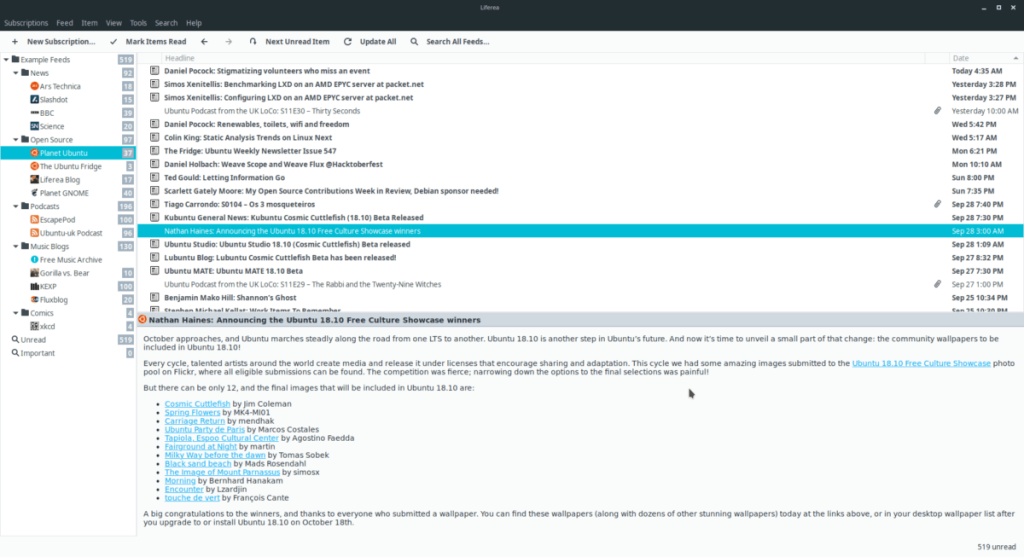
Liferea는 인기 있는 RSS 읽기 응용 프로그램이므로 많은 Linux 배포판에서 이를 소프트웨어 저장소에 보관합니다. 설치하려면 터미널 창을 시작하고 운영 체제와 관련된 지침을 따르십시오.
sudo apt install liferea
sudo apt-get install liferea
Arch Linux 사용자는 소프트웨어 저장소에서 직접 Liferea를 설치할 수 있습니다. 그러나 프로그램은 "추가" 소프트웨어 저장소에 있으므로 Pacman 구성 파일에서 활성화해야 합니다. 활성화하려면 Nano에서 pacman.conf 를 엽니다 .
sudo 나노 /etc/pacman.conf
구성 파일을 스크롤하여 "추가"를 찾습니다. "Extra" 줄 앞의 # 기호와 바로 아래의 모든 줄을 삭제합니다. 그런 다음 Ctrl + O 를 사용하여 구성 파일을 저장하고 Ctrl + X 를 사용 하여 Nano를 종료 합니다.
추가 리포지토리를 활성화하려면 Pacman을 업데이트하십시오.
sudo pacman - Syyuu
마지막으로 다음 명령어로 Liferea를 설치합니다.
sudo 팩맨 -S 라이프레아
sudo dnf install liferea
sudo zipper 설치 라이프레아
덜 알려진 배포판에서 Liferea RSS 리더 앱을 사용하려는 Linux 사용자는 Debian 또는 RPM 패키지를 다운로드하여 전통적으로 이를 설정할 수 없습니다 . 또한 Flatpak 이나 Snap 패키지는 말할 것도 없습니다 . 대신 데스크탑에서 이 뛰어난 앱을 사용하려면 범용 바이너리 릴리스를 다운로드하는 것이 유일한 방법입니다.
운 좋게도 Liferea RSS 애플리케이션의 Linux 릴리스에는 최소한의 코드 컴파일이 필요합니다. Linux 버전을 얻으려면 터미널을 열고 wget 응용 프로그램을 사용하여 다운로드하십시오.
wget https://github.com/lwindolf/liferea/releases/download/v1.12.5/liferea-1.12.5a.tar.bz2
Linux 패키지 관리자를 사용하여 아래 목록에서 필요한 모든 Liferea 종속성을 검색하고 설치합니다.
모든 종속성을 처리한 상태에서 tar 명령을 실행하고 TarBZ2 아카이브 파일에서 릴리스를 추출합니다.
tar xvf liferea-1.12.5a.tar.bz2
그런 다음 CD 명령을 사용 하여 터미널 세션을 홈 디렉토리에서 새로 추출한 릴리스 폴더로 이동합니다.
cd ~/liferea-1.12.5a/
구성 스크립트를 실행하고 이를 사용하여 필요한 컴파일 파일을 생성합니다. 이 스크립트를 사용하면 모든 종속성이 올바르게 설정 및 설치되었는지 확인할 수도 있습니다.
./구성
구성 스크립트 의 출력에 오류가 표시 되면 종속성을 다시 설치하고 구성 스크립트가 올바르게 실행되지 않는 문제를 해결해야 합니다. 그러나 스크립트가 성공적으로 실행되면 모든 준비가 완료된 것입니다.
Liferea의 소스 코드는 make 명령 을 실행하여 컴파일할 수 있습니다 .
만들다
프로그램을 컴파일하는 데 시간이 오래 걸리므로 make 명령이 과정을 실행 하도록 하십시오 . 코드 빌드가 완료되면 make install 명령 을 실행하여 Linux PC에 애플리케이션을 설치합니다 .
sudo make 설치
Liferea는 매우 간단한 응용 프로그램이며 주요 목표는 RSS 기반 콘텐츠를 Linux 컴퓨터에 전달하는 것입니다. 기본적으로 일부 기존 RSS 구독과 함께 제공됩니다. 이러한 구독은 "예제" 폴더에 있으며 소프트웨어를 설치하는 배포판에 따라 다를 수 있습니다. 이러한 구독에 액세스하려면 피드 제목을 클릭하십시오. 그렇게 하면 클릭하고 읽을 수 있는 읽지 않은 항목이 즉시 로드됩니다.
이 예제 피드에 관심이 없다면 "Example Feeds"를 마우스 오른쪽 버튼으로 클릭하고 나타나는 컨텍스트 메뉴에서 "Delete"를 클릭하십시오.
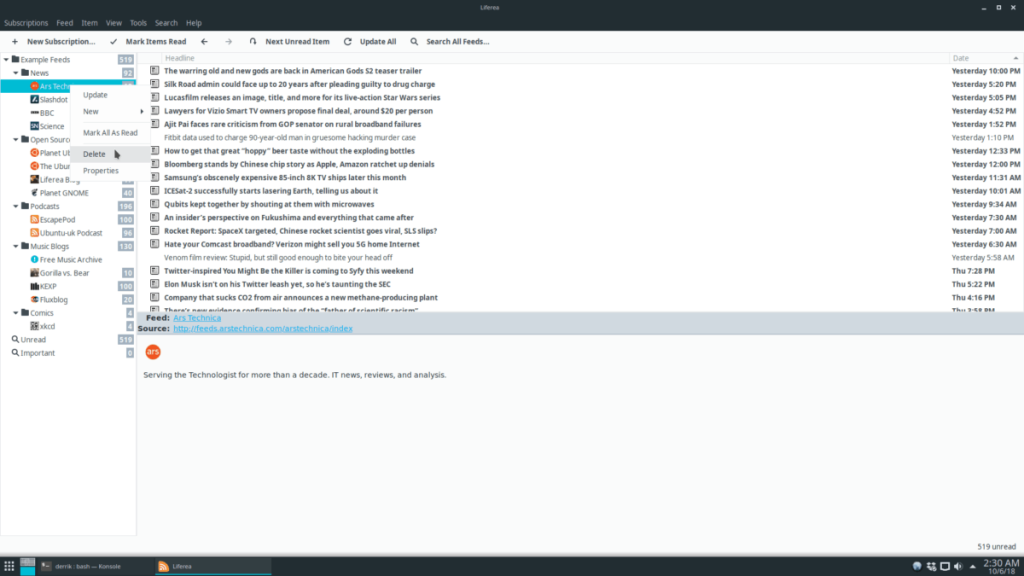
또는 "예제 피드" 폴더에서 개별 구독을 삭제하려면 하위 폴더를 강조 표시하고 마우스 오른쪽 버튼을 클릭한 다음 메뉴에서 "삭제"를 선택합니다.
Liferea 앱을 열면 모든 RSS 구독이 자동으로 새로 고쳐집니다. 즉, 응용 프로그램이 이미 열려 있는 경우 수동으로 업데이트해야 할 수 있습니다. 기존 RSS 피드를 모두 업데이트하려면 창 상단에서 "모두 업데이트" 버튼을 선택합니다.
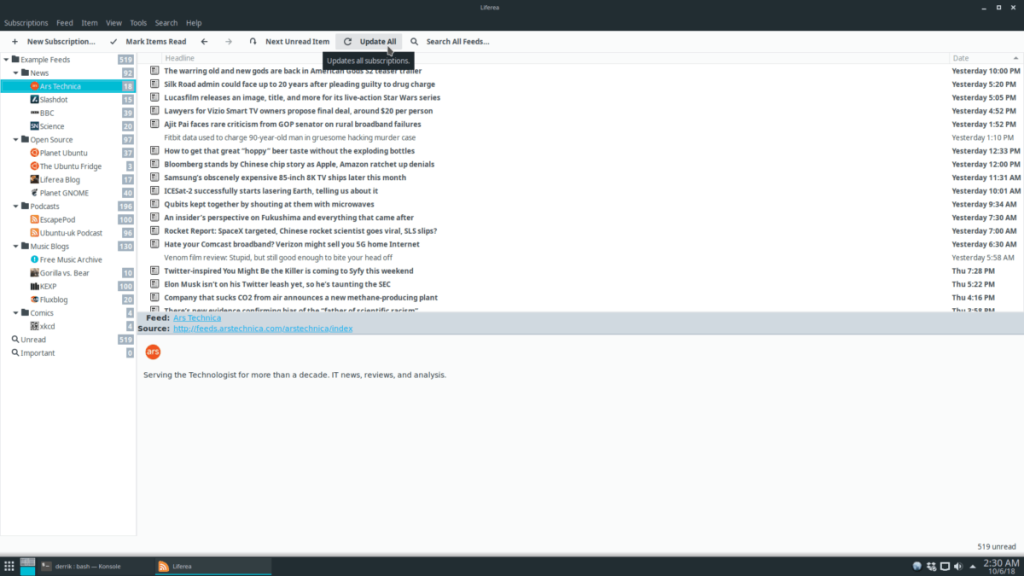
전체 구독 라이브러리가 아닌 개별 RSS 구독을 업데이트하고 싶으십니까? 사이드바에서 RSS 구독을 찾고 피드를 마우스 오른쪽 버튼으로 클릭한 다음 마우스 오른쪽 버튼 클릭 메뉴를 엽니다. "업데이트" 버튼을 선택하면 피드가 업데이트됩니다.
Liferea 앱에서 새 RSS 피드를 구독하려면 URL을 클립보드에 복사하십시오. 그런 다음 "새 구독" 버튼을 클릭합니다.
Liferea에서 "새 구독" 버튼을 선택하면 새 창이 열립니다. 이 창에서 Ctrl + V 를 눌러 RSS 피드를 붙여넣고 "확인"을 클릭합니다.
새 RSS 구독을 추가한 후 Liferea로 돌아가서 새 구독에 대한 사이드바를 확인하십시오. 새 RSS 구독을 마우스 오른쪽 버튼으로 클릭하고 "업데이트"를 선택합니다. 뉴스 피드가 업데이트되는 즉시 구독에서 업데이트를 읽을 수 있습니다.
누구나 가끔은 휴식이 필요합니다. 흥미로운 게임을 찾고 있다면 Flight Gear를 한번 플레이해 보세요. 무료 멀티 플랫폼 오픈소스 게임입니다.
MP3 Diags는 음악 오디오 컬렉션의 문제를 해결하는 최고의 도구입니다. MP3 파일에 태그를 지정하고, 누락된 앨범 커버 아트를 추가하고, VBR을 수정할 수 있습니다.
Google Wave와 마찬가지로 Google Voice는 전 세계적으로 큰 화제를 불러일으켰습니다. Google은 우리의 소통 방식을 바꾸는 것을 목표로 하고 있으며,
Flickr 사용자가 사진을 고화질로 다운로드할 수 있는 도구는 많지만, Flickr Favorites를 다운로드할 수 있는 방법이 있을까요? 최근에
샘플링이란 무엇입니까? 위키피디아에 따르면 "음반의 일부 또는 샘플을 가져와 악기나 기타 도구로 재사용하는 행위입니다.
Google 사이트는 사용자가 Google 서버에 웹사이트를 호스팅할 수 있도록 하는 Google의 서비스입니다. 하지만 한 가지 문제가 있습니다. 백업 기능이 내장되어 있지 않다는 것입니다.
Google Tasks는 캘린더, Wave, Voice 등과 같은 다른 Google 서비스만큼 인기가 없지만 여전히 널리 사용되고 있으며 사람들의 필수품입니다.
Ubuntu Live 및 DBAN 부팅 CD를 통해 하드 디스크 및 이동식 미디어를 안전하게 지우는 방법에 대한 이전 가이드에서 Windows 기반 디스크에 대해 설명했습니다.
Linux에서 Vivaldi 웹 브라우저를 일일 드라이버로 사용하십니까? 안전한 보관을 위해 브라우저 설정을 백업하는 방법을 알아보세요.
고정된 Gnome 데스크탑 세션을 수정하는 방법에 대한 가이드






![손실된 파티션 및 하드 디스크 데이터 복구 방법 [가이드] 손실된 파티션 및 하드 디스크 데이터 복구 방법 [가이드]](https://tips.webtech360.com/resources8/r252/image-1895-0829094700141.jpg)

